Como assistir vídeos no MacOS Sierra com outra janela aberta
Uma função comum nos dispositivos móveis – tanto Android quanto iOS – vídeos em PIP são aqueles nos quais é possível assistir algo do YouTube ou Netflix como se fosse uma janela em cima de outra janela. A função agora também está disponível no novo sistema operacional dos computadores Mac. Ou seja, agora se tornou possível assistir vídeos no MacOS Sierra com outra janela aberta.
Veja também: Como acessar o beta do macOS High Sierra
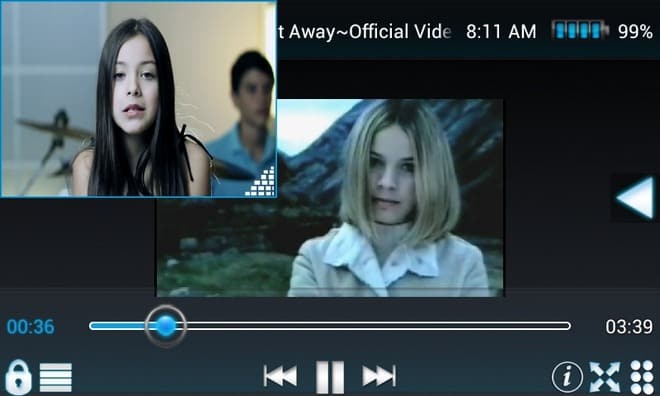
Leia também:
- 10 editores de vídeo grátis para iPhone e iPad
- Como formatar e reinstalar o Mac OSX sem usar CD ou Drive
- Os 8 melhores sites de vídeos além do YouTube
Assistir vídeos no MacOS Sierra com outra janela aberta
Nativamente, colocar os vídeos nesse modo não é muito intuitivo e o processo não é muito claro. No entanto, uma extensão para o navegador Safari permite que os usuários ativem o sistema com maior facilidade no navegador. A extensão funciona em sites e serviços que disponibilizam vídeos em HTML5, como o YouTube e o Netflix. O aplicativo se chama PIPifier – clicar no link inicia imediatamente o download da extensão – e para começar a assistir vídeos no MacOS Sierra através dele, siga os passos abaixo:
1 – Realize o download, descompacte o arquivo .zip – saiba como abrir arquivos .rar e .zip nesse texto – e instale a extensão;
2 – Abra o Safari, siga para as configurações (Preferences) e abra a opção Extensions;
3 – Clique na caixa de seleção correspondente ao PIPifier;
4 – Um ícone na barra de tarefas do Safari deve aparecer. Por segurança, reinicie o Safari para garantir que a extensão irá funcionar.
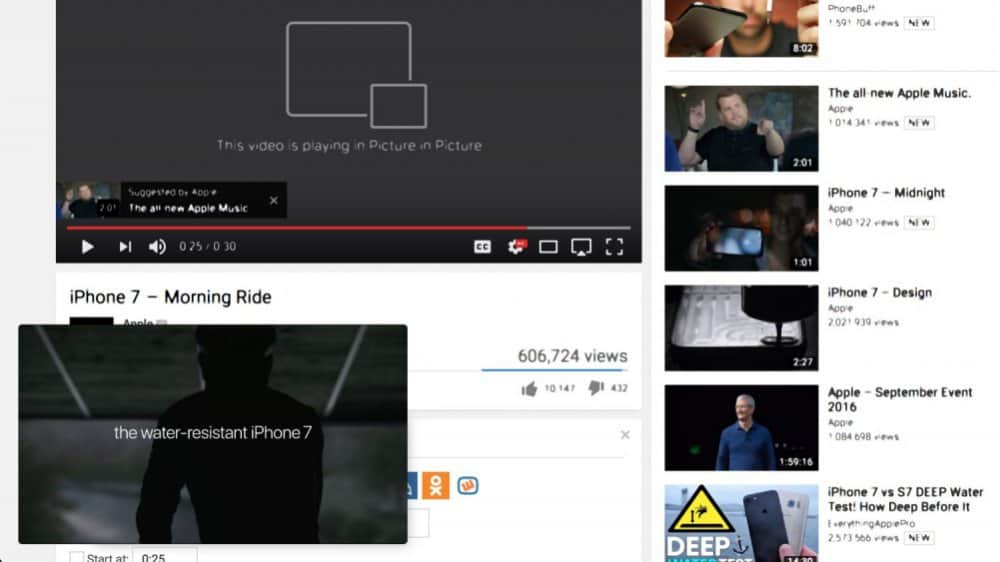
Após instalado, vá a um vídeo do YouTube e clique e aperte o botão mencionado anteriormente e o vídeo deverá ficar disponível no formato PIP. O desenvolvedor do aplicativo informou que, no momento, é necessário que a extensão esteja interagindo com o primeiro vídeo que acessar. Ou seja, caso esteja assistindo vídeos em reprodução automática, é necessário que aperte pause e play em seguida para reabilitá-lo.
A extensão permite que manipule a janela do vídeo da maneira que desejar: seja movendo para qualquer canto que preferir ou até mesmo para fora da tela, caso necessite concentrar sua visão. Apenas tome cuidado para não fechar a aba original do vídeo, pois ele será fechado caso o faça. Caso queira desabilitar o PIPifier, basta que refaça os passos descritos para a ativação, clicando na mesma caixa de seleção que usou para ativá-lo.
Leia também: Como abrir arquivos .rar e .zip no Mac
Conseguiu assistir vídeos no MacOS Sierra através do PIPifier?
Através da extensão, é possível deixar um vídeo em segundo plano sem a necessidade de ouvir apenas o som, como acontece ao trocar de aba. Tentou utilizar o PIPifier? O que achou dele? Comente conosco aqui no AppTuts!





